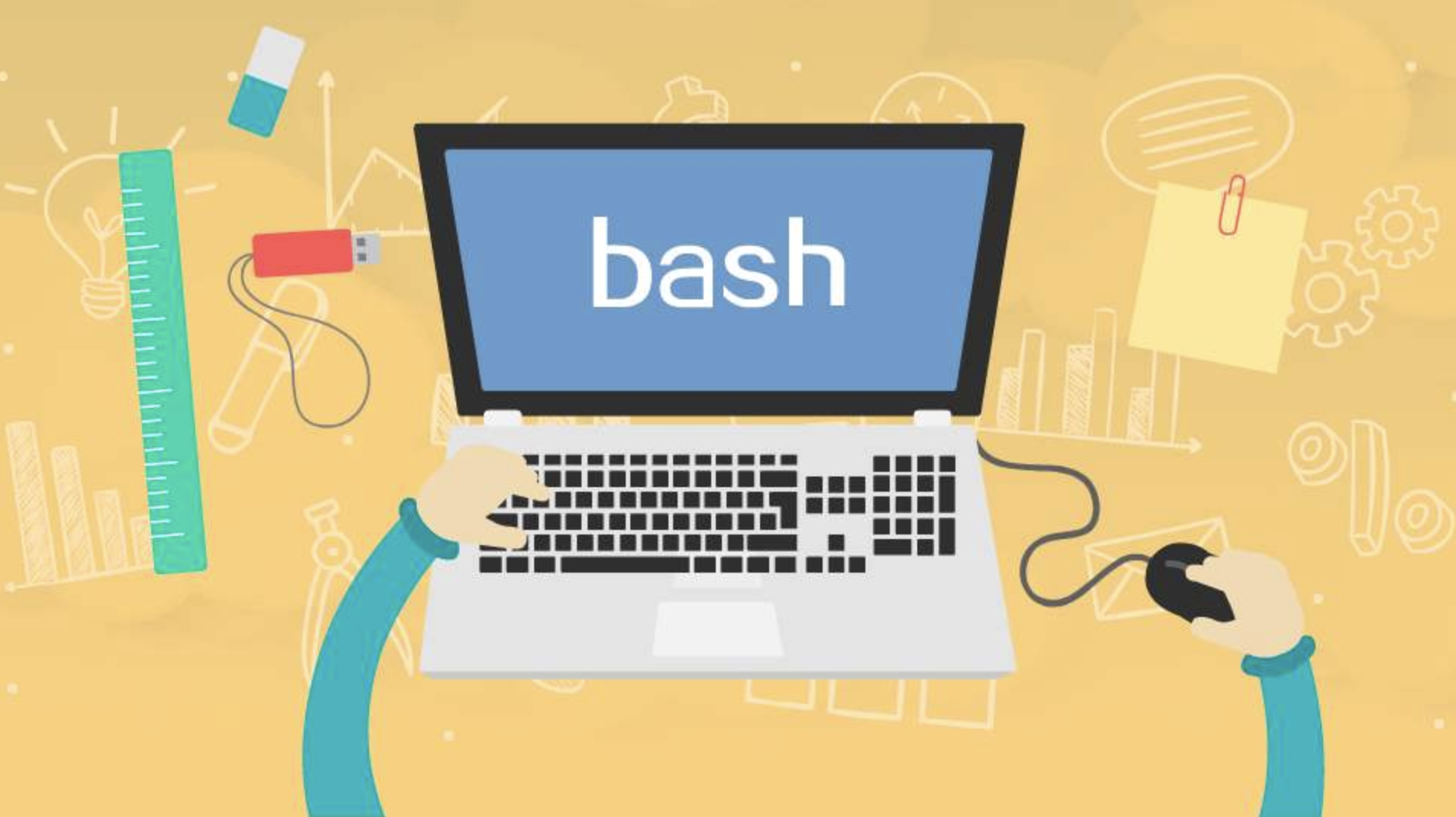
Linux使用-Linux系统管理
🌟Linux使用-Linux系统管理
本文将介绍 Linux 系统管理的核心操作,包括终端使用、用户管理、网络配置和远程连接,帮助你快速掌握 Linux 系统管理的基础技能。
🔥1.终端的使用
终端是Linux系统中最重要的交互工具,通过命令行可以高效完成各种系统管理任务。
基本操作命令
# 查看当前目录
pwd
# 切换目录
cd /path/to/directory
cd .. # 上一级目录
cd ~ # 回到用户主目录
# 列出文件和目录
ls
ls -l # 详细列表
ls -a # 显示隐藏文件
# 创建目录
mkdir directory_name
# 创建文件
touch file_name
# 复制文件/目录
cp source destination
cp -r source_directory destination_directory # 复制目录
# 移动/重命名文件/目录
mv old_name new_name
# 删除文件
rm file_name
rm -f file_name # 强制删除
rm -r directory # 删除目录
# 查看文件内容
cat file_name
less file_name # 分页查看
head file_name # 查看前几行
tail file_name # 查看后几行
tail -f file_name # 实时查看文件更新
# 查找文件
find /path -name "filename"
终端快捷键
Tab:自动补全命令或文件名Ctrl+C:终止当前命令Ctrl+D:退出当前终端Ctrl+L:清屏Ctrl+R:搜索历史命令history:查看命令历史

🔥2.用户管理
Linux是多用户系统,有效的用户管理是系统安全的重要保障。
# 用户管理
# 查看当前用户
whoami
# 查看所有用户
cat /etc/passwd
# 创建新用户
sudo useradd -m username # -m 自动创建用户主目录
sudo passwd username # 设置密码
# 创建用户并指定信息
sudo useradd -m -d /home/newuser -s /bin/bash -G sudo newuser
# 修改用户信息
sudo usermod -l new_username old_username # 修改用户名
sudo usermod -d /new/home/dir username # 修改主目录
sudo usermod -aG groupname username # 添加用户到组
# 删除用户
sudo userdel username # 仅删除用户
sudo userdel -r username # 删除用户及主目录
# 切换用户
su - username # 切换到指定用户
exit # 退出当前用户
# 组管理
# 创建组
sudo groupadd groupname
# 查看所有组
cat /etc/group
# 将用户添加到组
sudo usermod -aG groupname username
# 删除组
sudo groupdel groupname
# 权限管理
# 查看文件/目录权限
ls -l file_or_directory
# 修改权限
chmod 755 file_name # 数字方式设置权限
chmod u+rwx,g+rx,o+rx file_name # 符号方式设置权限
# 修改所有者
sudo chown username:groupname file_or_directory
用户权限说明
- Linux文件权限分为读®、写(w)、执行(x)三种
- 权限数字表示:r=4, w=2, x=1
- 常见权限组合:
- 755:所有者有全部权限,组和其他用户有读和执行权限
- 644:所有者有读写权限,组和其他用户只有读权限
- 700:只有所有者有全部权限

🔥3.网络管理
Linux提供了丰富的网络管理工具,用于配置和监控网络连接。
# 网络状态查看
# 查看网络接口信息
ip addr
ifconfig # 较旧的命令
# 查看网络连接状态
netstat -tuln
ss -tuln # 较新的命令,替代netstat
# 测试网络连接
ping www.baidu.com
ping -c 4 www.baidu.com # 只发送4个包
# 查看路由表
ip route
route -n # 较旧的命令
# 网络配置
# 启用/禁用网络接口
sudo ip link set eth0 up # 启用eth0接口
sudo ip link set eth0 down # 禁用eth0接口
# 临时设置IP地址
sudo ip addr add 192.168.1.100/24 dev eth0
# 设置默认网关
sudo ip route add default via 192.168.1.1
# DNS配置
cat /etc/resolv.conf # 查看DNS配置
sudo echo "nameserver 8.8.8.8" >> /etc/resolv.conf # 添加DNS服务器
# 网络诊断
# 追踪路由
traceroute www.baidu.com
mtr www.baidu.com # 更强大的路由追踪工具
# 查看网络流量
sudo iftop
sudo nload
# 防火墙配置(ufw)
sudo ufw status # 查看防火墙状态
sudo ufw enable # 启用防火墙
sudo ufw disable # 禁用防火墙
sudo ufw allow 22/tcp # 允许SSH端口
sudo ufw deny 80/tcp # 禁止HTTP端口
网络配置文件
- 网络接口配置:
/etc/network/interfaces(Debian/Ubuntu)或/etc/sysconfig/network-scripts/(RedHat/CentOS) - DNS配置:
/etc/resolv.conf - 主机名配置:
/etc/hostname - 本地主机映射:
/etc/hosts

🔥4.远程连接
远程连接是管理Linux服务器的常用方式,尤其是在服务器没有图形界面的情况下。
# SSH连接
# 基本SSH连接
ssh username@remote_host
ssh username@192.168.1.100
# 指定端口连接
ssh -p 2222 username@remote_host
# 免密码登录设置
ssh-keygen -t rsa # 生成密钥对
ssh-copy-id username@remote_host # 复制公钥到远程主机
# SCP文件传输
scp local_file username@remote_host:/remote/path # 本地到远程
scp username@remote_host:/remote/file local_path # 远程到本地
scp -r local_dir username@remote_host:/remote/path # 复制目录
# SFTP文件传输
sftp username@remote_host
get remote_file # 下载文件
put local_file # 上传文件
ls, cd, pwd等命令在sftp环境中同样可用
# VNC远程桌面(需先在服务器配置VNC服务)
vncviewer remote_host:1
# 其他远程管理工具
# - PuTTY: 跨平台的SSH客户端
# - Xshell: 功能强大的SSH客户端
# - MobaXterm: 集成了多种远程工具的客户端
# - TeamViewer: 跨平台远程桌面工具
SSH安全建议
- 避免使用默认端口22,可修改为其他端口
- 禁用root用户直接登录
- 使用密钥认证代替密码认证
- 定期更新系统和SSH软件
- 配置防火墙只允许特定IP访问SSH端口

🔥7.结束语
🖥️ 通过以上介绍,你应该对Linux系统管理有了基本了解。这些命令和工具是Linux系统管理的基础,熟练掌握它们将极大提高你的工作效率。在实际使用中,记得通过man 命令名查看详细的命令帮助文档。